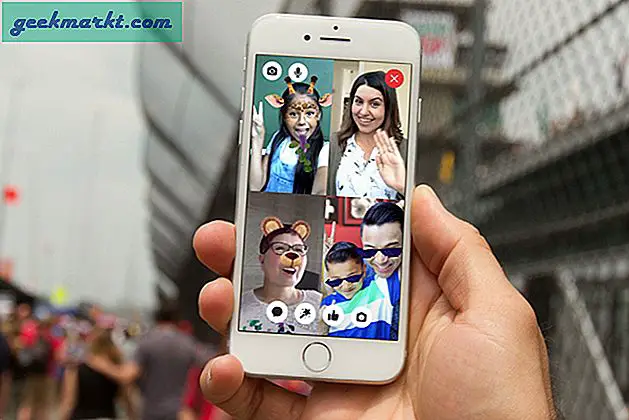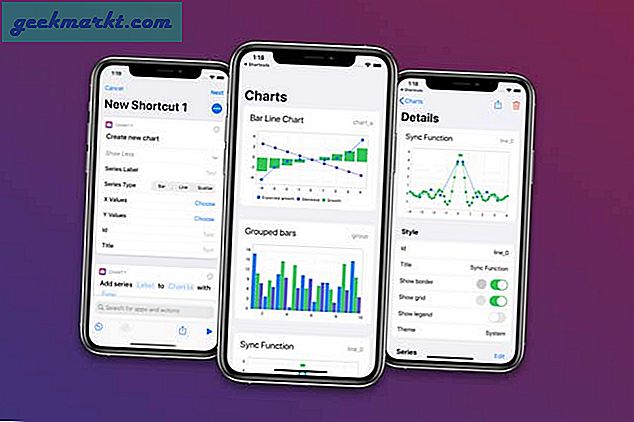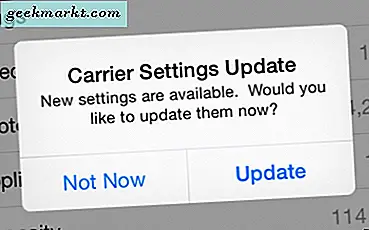Hurtiginnstillinger er et av de mest tilgjengelige elementene på Android. Mens iOS ’Control Center fremdeles er langt fremme når det gjelder design og enkel tilgang, har Android Quick Setting en stor fordel i forhold til tilpasning. I denne guiden vil jeg vise deg hvordan du tilpasser hurtiginnstillinger i Android. La oss begynne.
Beste Android-hurtiginnstillingsapper
1. Fliser
I Android 7.0 Nougat la Google til et nytt API som gjør at utviklerne kan legge til veksler og snarveier for appen sin i Android Quick Settings. For eksempel kan du åpne favorittappene dine fra Hurtiginnstillinger eller starte navigasjonen hjem til deg. For å få tilgang til denne API-en trenger du imidlertid en dedikert app som Tiles.
Tiles er en betalt app ($ 0,99), som tilbyr et bredt utvalg av Quick Settings-bytter å velge mellom. For eksempel kan du starte en hvilken som helst app, en snarvei i kalenderen, kamera og mye mer fra Hurtiginnstillinger.
Å legge til fliser i hurtiginnstillingslinjen er imidlertid litt komplisert. Last ned førstFliser‘App fra Google Play Store, velg fra antall alternativer, og aktiver den. Når du er ferdig, går du til startskjermbildet og sveiper ned fra toppen av skjermen to ganger for å utvide hurtiginnstillingspanelet. Trykk deretter på Redigere alternativ. Rull ned til bunnen av listen, så finner du den nye flisen der. Nå er det bare å trykke lenge på den nye flisen, dra den dit du vil at den skal være.
Du kan også legge til sikre systemfliser som 'Screen Always On', 'Camera Lock', 'Power OFF' osv. I din eksisterende verktøylinje for hurtiginnstillinger. For å aktivere sikre fliser trenger du rottillatelser. Det eneste jeg synes mangler i 'Tiles' -appen er vær, for det kan du bruke Weather Quick Settings Tile-appen.
Lese: 5 apper for å tilpasse Android-varslingssenter
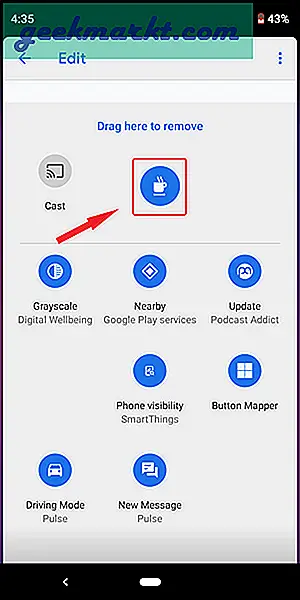
Installer fliser ($ 0,99)
2. Hurtige innstillinger
Deretter har vi raske innstillinger. Akkurat som den forrige appen, lar denne deg også legge til tilpassede fliser i hurtiginnstillingslinjen, men det er gratis. Det er en rekke snarveier som er pent kategorisert i listen der du kan finne nesten alle innstillingskonfigurasjoner. Du kan legge til snarveier for verktøy, multimedia, app og til og med systemgenveier.
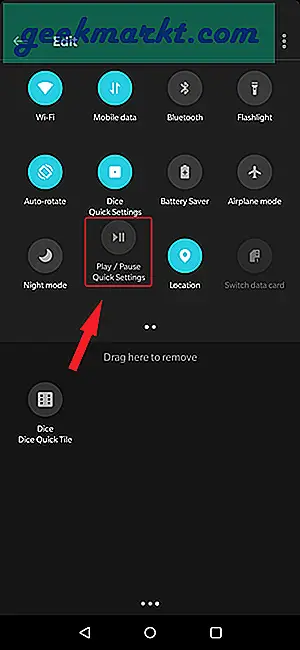
Det er enkelt å legge til en flis i hurtiginnstillingene, velg en snarvei og trykk på aktiver flis. Etter det drar du flisen til aktiv plass i redigeringsskjermen. Hvis du vil ha en omfattende hurtiginnstillingslinje med alle de hyppige innstillingene, fungerer denne appen best. Det er et gratis alternativ til forrige app, Tiles.
Installer hurtiginnstillinger
3. Power Shade
Android Pie har en av de beste implementeringene av Quick Settings, ikonene er minimale med fargede sirkler. Imidlertid, hvis du er noen som ikke har Android Pie på smarttelefonene sine, er Power Shade noe for deg. Du kan installere Power Shade-appen for å legge til Pie Quick Settings-layout og gi alle tillatelser for å aktivere den på telefonen.
Les også: De 10 beste varslingsappene for Android
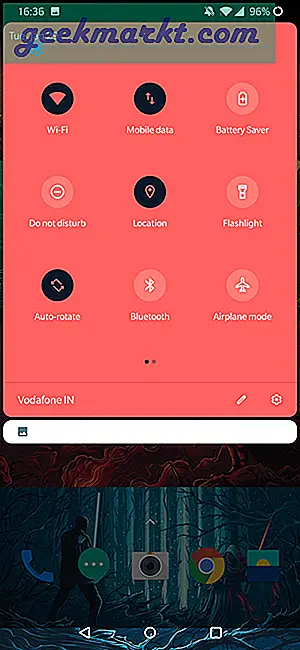
Du kan ikke bare tilpasse nettstørrelsen, men også endre bakgrunnsfargen på Hurtiginnstillinger. Hvis ikke farger er noe du kan, kan du til og med stille et tilpasset bakgrunnsbilde til hurtiginnstillingene. For å aktivere hurtiginnstillingsverktøylinjen, gi alle tillatelser og slå 'Running' i appen. Sveip nå ned fra toppen for å slippe ned Android Pie-stilen Quick Settings-oppsettet.
Power Shade er gratis i Play-butikken og har ingen annonser. Det er noen få kjøp i appen som tilbyr tilleggsfunksjoner som grupperte varsler, tilpassede rutenettrader og kolonnebredde.
Installer Power Shade
4. Hurtige innstillinger for bunnen
2018 var et år med store telefoner. Og hvis du har en liten hånd, kan det hende at Quick Quick Settings er en app for deg. Det løser dette problemet ved å legge til hurtiginnstillingene nederst på skjermen. Jeg ble vant til å bruke denne appen ganske raskt, og jeg kan si at det er en bedre måte å åpne raske innstillinger på.
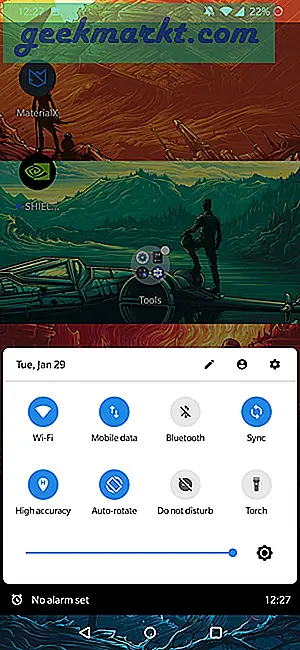
Du får en Android P-stil Hurtiginnstillingslinje med alle viktige fliser som WiFi, Data, Bluetooth, Plassering, Orientering, Fakkel og DND. Du får også en glidebryter og innstillingsknapp akkurat som det vanlige hurtiginnstillingspanelet.
Flisene kan tilpasses, og du kan kjøpe for å låse opp alle premium-funksjonene for mindre enn $ 2. Samlet sett er bunnhurtige innstillinger en god avtale hvis du vil ha en hurtiginnstillingslinje som trekker opp fra bunnen. Appen er gratis i Play-butikken og har annonser.
Installer Hurtiginnstillinger for bunnen
5. Hurtiginnstillinger for Android
Den neste appen, Quick Settings for Android, tilbyr en ny måte å få tilgang til Quick Settings på. Mens den forrige appen brakte hele hurtiginnstillingspanelet til bunnen, tilbyr denne appen en nyere layout. Etter at du har gitt alle tillatelsene, kan du sveipe innover fra begge hjørner av bunnen for å åpne hurtiginnstillingsmenyen. Den er designet for bruk med én hånd, og du får alle viktige innstillinger innen tommelen. Ikke bare det, men du får også nylig brukte apper og mest brukte apper sammen med Quick Settings.
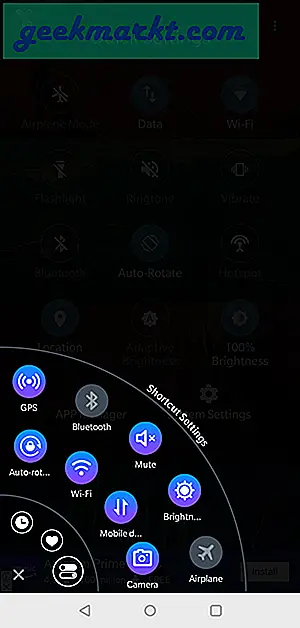
Appen støtter også et gjennomsiktig tema som legger til et nytt lag i appens grensesnitt. Hvis du vil tilpasse hurtiginnstillingene på telefonen din, klarer denne appen seg bra når det gjelder funksjoner, brukervennlighet og funksjonalitet. Det er gratis i Play-butikken.
Installer hurtiginnstillinger for Android
6. Snarvei
Shortcutter er en hurtiginnstillingsapp som inneholder mange funksjoner og funksjonalitet i en enkelt app. I stedet for å forstyrre eksisterende hurtiginnstillingslinje, overlapper den en stolpe på kanten av skjermen. Du kan legge til to verktøykasser, og hver verktøykasse kan konfigureres med unike fliser og snarveier. Det er ingen grense for antall fliser i en verktøykasse, og du kan opprette en større verktøykasse. Shortcutter har et alternativ av Action Fliser, Informasjon Fliser, System Innstillinger Fliser og Egendefinerte Fliser.
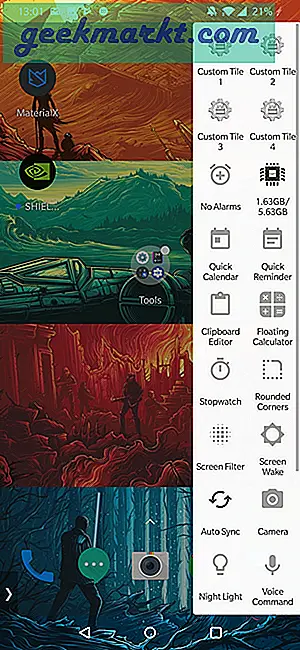
Shortcutter har sine egne mikroapper som er eksklusive for appen som en nedtellingstimer, terningkast, stoppeklokke, flytende kalkulator osv. Du kan legge disse til listen for en mer personlig verktøykasse. Shortcutter er en flott app for strømbrukere som ønsker flere alternativer enn standard hurtiginnstillingslinje. Shortcutter er gratis og har ingen annonser.
Installer Shortcutter
Beste Android-hurtiginnstillingsapper
Dette var noen av appene for å tilpasse hurtiginnstillinger på Android. Jeg bruker Bottom Quick Settings, hovedsakelig fordi den har alle nødvendige fliser, og jeg kan få tilgang til den fra bunnen av skjermen. Hurtiginnstillinger for Android er en annen flott app hvis du vil ha tilgang til Hurtiginnstillinger mens du bruker telefonen med en hånd. Snarvei er best for alle strømbrukere som til enhver tid vil ha snarveier på fingertuppene. Fortell oss hvilken app du bruker til å tilpasse hurtiginnstillinger på Android i kommentarene nedenfor.
Lese: Slik sikkerhetskopierer du Android-filer, apper og appdata til datamaskinen